惠普笔记本bios设置u盘启动的方法
- 分类:U盘教程 回答于: 2022年07月08日 09:40:20
想要给惠普笔记本电脑u盘重装系统的话就需要bios设置u盘启动,不过有许多用户不知道惠普笔记本bios怎么设置u盘启动,下面小编给大家介绍u盘启动设置的方法。
工具材料:
系统版本:windows10系统
品牌型号:惠普
方法步骤:
1、插入U盘启动盘,点击F10键进入Bios选择Advanced,然后选择Boot Option进入。
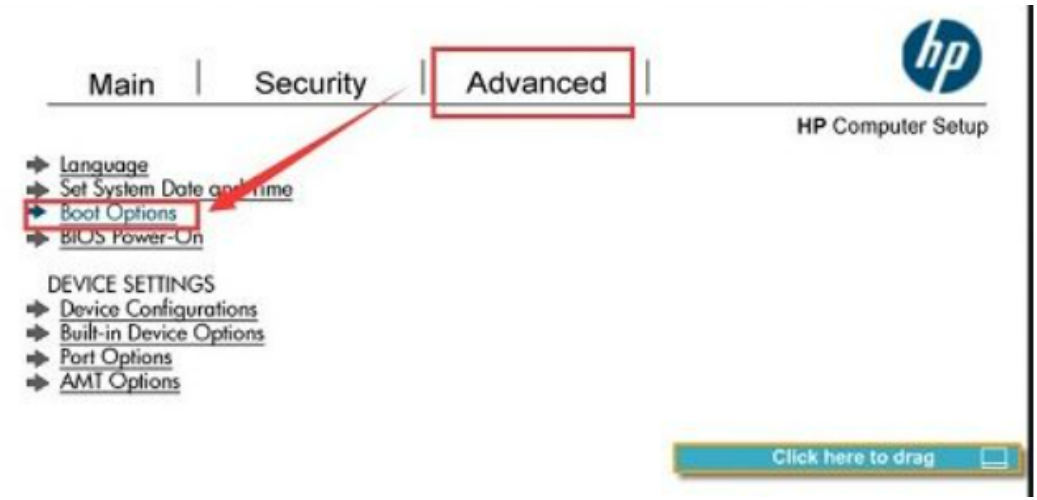
2、点击USB device boot 选项。

3、将UEFI Boot Order中的USB hard drive 提前通过USB设备启动。
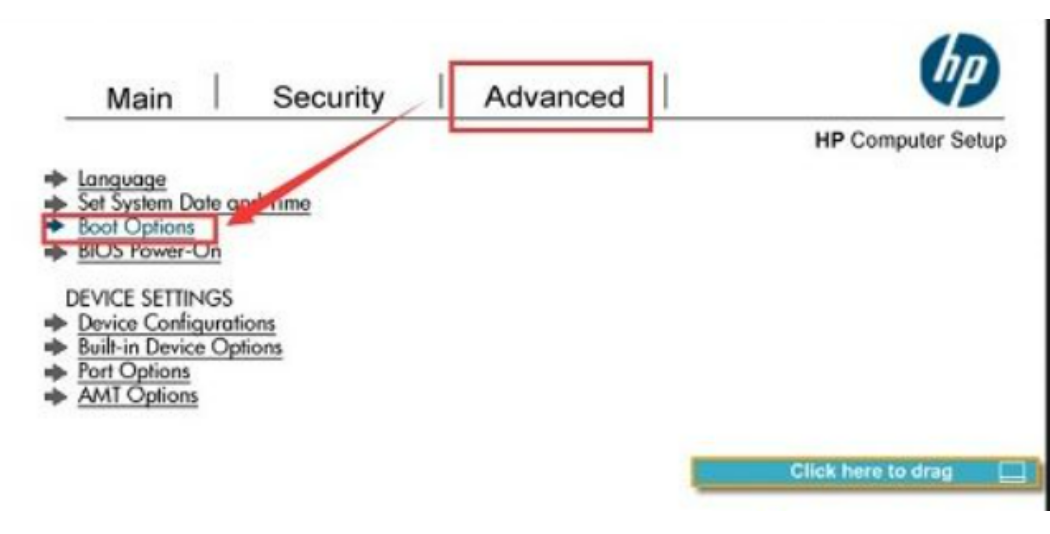
总结:
1、插入U盘启动盘,点击F10键进入Bios选择Advanced,然后选择Boot Option进入;
2、点击USB device boot 选项;
3、将UEFI Boot Order中的USB hard drive 提前通过USB设备启动。
 有用
26
有用
26


 小白系统
小白系统


 1000
1000 1000
1000 1000
1000 1000
1000 1000
1000 1000
1000 1000
1000 1000
1000 1000
1000 1000
1000猜您喜欢
- win7系统设置u盘启动教程2021/03/30
- 老毛桃u盘启动盘制作工具的使用步骤..2022/04/24
- 重装系统从u盘启动怎么设置..2022/10/15
- U盘启动盘制作工具怎么使用详细教程..2021/04/25
- 详解U盘系统启动盘安装教程..2021/06/07
- U盘装机必用的启动盘工具有哪些?安装..2017/11/06
相关推荐
- 如何制作U盘启动工具重装win7系统呢?..2019/08/26
- 系统安装u盘安装win10系统教程..2022/12/28
- 大白菜u盘启动工具怎么使用..2022/05/17
- acer笔记本电脑怎么进入bios设置u盘启..2020/04/02
- 小编教你怎么用U盘重装系统..2017/08/16
- u盘pe一键重装系统win10教程2022/06/10

















